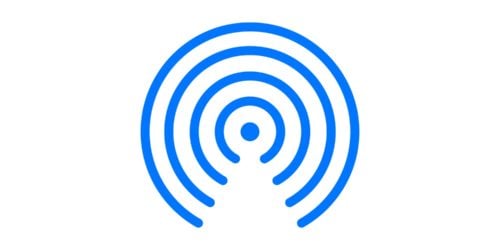iCloud
W tym przypadku jest chyba jeszcze prościej. Musisz jedynie podpiąć stare i nowe urządzenie pod jedno konto Apple. Na starszym sprawdzasz, czy opcja Archiwum iCloud jest aktywna (znajdziesz ją w Ustawieniach). Jeśli jest, masz pewność, że Twoje kontakty oraz dane są połączone z kontem Apple. Aby „przeskoczyły” na nowy sprzęt wystarczy tylko zsynchronizować na nim iCloud i gotowe.
Zobacz, jak skonfigurować nowego iPhone’a
Kabel USB
Jeśli z jakichś powodów nie jesteś fanem łączności bezprzewodowej, możesz skorzystać z kabla USB. Są tutaj dwie drogi. Pierwsza – przerzucasz dane bezpośrednio z telefonu na telefon. Druga – kopiujesz pliki za pośrednictwem komputera.
Gdy łączysz ze sobą dwa telefony, zwróć uwagę na złącza. Może być potrzebna np. przejściówka z micro USB na USB-C. Ten sposób wymaga też użycia osobnych aplikacji, o których napiszę nieco później.
Kopiując dane za pośrednictwem komputera, jest prościej, ale dłużej. Najpierw podłączasz stare urządzenie, „zrzucasz” z niego pliki, podłączasz nowe, „wrzucasz” na nie pliki.